组合体相贯线与AutoCAD三维实体编辑
AutoCAD绘制三维组合体实体模型课件

课堂实训
请同学们分 析绘图思路
教学回顾 拉伸命令AutoCAD绘布制尔三维运组合算体实体模范型 例解析 课堂实训
AutoCAD绘制三维组合体实体模型
1.三维建模空间
返回
教学回顾 拉伸命令AutoCAD绘布制尔三维运组合算体实体模范型 例解析 课后作业
2.用标准视点观察模型
返回
教学回顾 拉伸命令AutoCAD绘布制尔三维运组合算体实体模范型 例解析 课后作业
返回
教学回顾 拉伸命令AutoCAD绘布制尔三维运组合算体实体模范型 例解析 课堂实训
2.建立新的用户坐标系,在xy平面内绘制弯板及三角 形筋板的二维轮廓,并将其创建成面域。
返回
教学回顾 拉伸命令AutoCAD绘布制尔三维运组合算体实体模范型 例解析 课堂实训
3. 拉伸面域A、B,形成弯板及筋板的实体模型,使
教学回顾 拉伸命令AutoCAD绘布制尔三维运组合算体实体模范型 例解析 课堂实训
教学回顾
将两个或多个实 体(面域)合并
在一起
拉伸命令AutoCAD绘布制尔三维运组合算体实体模范型 例解析
课堂实训
先选择被 减对象
后选择要 减对象
教学回顾 拉伸命令AutoCAD绘布制尔三维运组合算体实体模范型 例解析 课堂实训
下面图形如何进行三维建模呢?
教学回顾 拉伸命令AutoCAD绘布制尔三维运组合算体实体模范型 例解析 课堂实训
AutoCAD绘制三维组合体实体模型
Extrude命令——拉伸命令
1.拉伸闭合对象,则生成3D实体。 2.拉伸非闭合对象,则生成曲面。 3.可指定拉伸高度值及拉伸对象的锥角。 4.可沿某一直线或曲线路径进行拉伸。
教学回顾
将两个或多个面 域重叠部分构成
AutoCAD2016并集UNION三维实体编辑用户坐标系UCS二维线框三维...
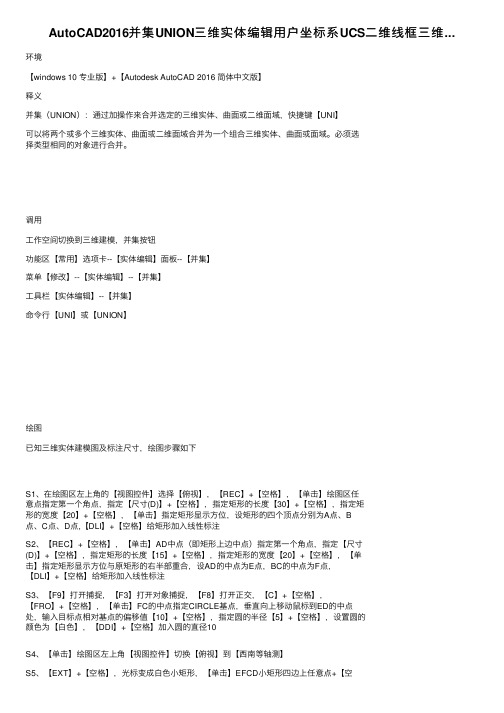
AutoCAD2016并集UNION三维实体编辑⽤户坐标系UCS⼆维线框三维...环境【windows 10 专业版】+【Autodesk AutoCAD 2016 简体中⽂版】释义并集(UNION):通过加操作来合并选定的三维实体、曲⾯或⼆维⾯域,快捷键【UNI】可以将两个或多个三维实体、曲⾯或⼆维⾯域合并为⼀个组合三维实体、曲⾯或⾯域。
必须选择类型相同的对象进⾏合并。
调⽤⼯作空间切换到三维建模,并集按钮功能区【常⽤】选项卡--【实体编辑】⾯板--【并集】菜单【修改】--【实体编辑】--【并集】⼯具栏【实体编辑】--【并集】命令⾏【UNI】或【UNION】绘图已知三维实体建模图及标注尺⼨,绘图步骤如下S1、在绘图区左上⾓的【视图控件】选择【俯视】,【REC】+【空格】,【单击】绘图区任意点指定第⼀个⾓点,指定【尺⼨(D)】+【空格】,指定矩形的长度【30】+【空格】,指定矩形的宽度【20】+【空格】,【单击】指定矩形显⽰⽅位,设矩形的四个顶点分别为A点、B点、C点、D点,【DLI】+【空格】给矩形加⼊线性标注S2、【REC】+【空格】,【单击】AD中点(即矩形上边中点)指定第⼀个⾓点,指定【尺⼨(D)】+【空格】,指定矩形的长度【15】+【空格】,指定矩形的宽度【20】+【空格】,【单击】指定矩形显⽰⽅位与原矩形的右半部重合,设AD的中点为E点,BC的中点为F点,【DLI】+【空格】给矩形加⼊线性标注S3、【F9】打开捕捉,【F3】打开对象捕捉,【F8】打开正交,【C】+【空格】,【FRO】+【空格】,【单击】FC的中点指定CIRCLE基点,垂直向上移动⿏标到ED的中点处,输⼊⽬标点相对基点的偏移值【10】+【空格】,指定圆的半径【5】+【空格】,设置圆的颜⾊为【⽩⾊】,【DDI】+【空格】加⼊圆的直径10S4、【单击】绘图区左上⾓【视图控件】切换【俯视】到【西南等轴测】S5、【EXT】+【空格】,光标变成⽩⾊⼩矩形,【单击】EFCD⼩矩形四边上任意点+【空格】选择要拉伸的对象,⿏标向上移动,指定拉伸⾼度【15】+【空格】【VS】+【空格】,输⼊选项【概念(C)】+【空格】,【VS】+【空格】,输⼊选项【⼆维线框(2)】+【空格】重新切换到⼆维线框S6、【EXT】+【空格】,光标变成⽩⾊⼩矩形,【单击】ABCD⼤矩形四边上任意点+【空格】选择要拉伸的对象,⿏标向上移动,指定拉伸⾼度【10】+【空格】【VS】+【空格】,输⼊选项【概念(C)】+【空格】,【VS】+【空格】,输⼊选项【⼆维线框(2)】+【空格】重新切换到⼆维线框S7、【uni】+【空格】,光标变成⽩⾊⼩矩形,按住【Shift】键不放,【单击】由ABCD矩形⾯拉伸的长⽅体,再【单击】由EFCD矩形⾯拉伸的长⽅体,放开【Shift】键,按【空格】选择对象,两个长⽅体并集成⼀个三维实体【VS】+【空格】,输⼊选项【概念(C)】+【空格】,【VS】+【空格】,输⼊选项【⼆维线框(2)】+【空格】重新切换到⼆维线框S8、【EXT】+【空格】,光标变成⽩⾊⼩矩形,【单击】⽩⾊⼩圆圆周上任意点+【空格】选择要拉伸的对象,⿏标向上移动,指定拉伸⾼度【15】+【空格】【VS】+【空格】,输⼊选项【概念(C)】+【空格】,【VS】+【空格】,输⼊选项【⼆维线框(2)】+【空格】重新切换到⼆维线框S9、【SU】+【空格】,光标变成⽩⾊⼩矩形,【单击】绿⾊三维实体+【空格】选择对象,光标再次变成⽩⾊⼩矩形,再【单击】内部的⽩⾊圆柱+【空格】选择对象【VS】+【空格】,输⼊选项【概念(C)】+【空格】,按住【Shift】+按住【⿏标中部滚轮】,移动⿏标从多个⾓度观察三维实体,最后【VS】+【空格】,输⼊选项【⼆维线框(2)】+【空格】重新切回⼆维线框S10、切换到【西南等轴测】,【UCS】+【空格】,【单击】A点指定UCS的原点,【单击】B点指定X轴上的点,再【单击】从A点向上拉伸线上的点指定XY平⾯上的点(即Y轴上的点),S11、【L】+【空格】,【FRO】+【空格】,【单击】A点指定LINE基点,移动⿏标到B点,输⼊LINE相对于基点的偏移【2】+【空格】(20-2×2=16),输⼊乘号×的⽅法是ALT键+0215,输⼊【16】+【空格】+【空格】,指定直线下⼀点距离上⼀点的距离是16,为便于观察,将直线颜⾊改为洋红S12、【O】+【空格】,指定【删除(E)】+【空格】,提⽰ Offset要在偏移后删除源对象吗?选择【是(Y)】+【空格】,指定偏移距离【5】+【空格】,光标变成⽩⾊⼩矩形,【单击】AB间的长度为16的洋红⾊直线选择要偏移的对象,⿏标向上移动【单击】指定要偏移的那⼀侧上的点,选择【退出(E)】+【空格】退出偏移命令S13、【L】+【空格】,【FRO】+【空格】,【单击】A点指定LINE基点,移动⿏标到B点,输⼊LINE相对于基点的偏移【5】+【空格】(20-5×2=10),输⼊乘号×的⽅法是ALT键+0215,输⼊【10】+【空格】+【空格】,指定直线下⼀点距离上⼀点的距离是10,为便于观察,将直线颜⾊改为洋红S14、【L】+【空格】,⽤直线⼯具连接上⾯长度为16的洋红⾊直线的左端点到下⾯长度为10的洋红⾊直线的左端点,在⽤直线⼯具连接上⾯长度为16的洋红⾊直线的右端点到下⾯长度为10的洋红⾊直线的右端点,这两条连接线的颜⾊属性也设置为洋红⾊,因为是西南视⾓,所以看起来这个等腰梯形好像有些变形如果切换到【左视】图就可以清楚的看到它是⼀个等腰梯形了S15、重新切换回【西南等轴测】,【REG】+【空格】,光标变成⽩⾊⼩矩形,按住【Shift】键不放,【单击】上⼀步刚画的四条洋红⾊直线,将它们依次选中,放开【Shift】键+【空格】,将它们四条直线转换成⼀个⾯域S16、【EXT】+【空格】,光标变成⽩⾊⼩矩形,【单击】洋红⾊的等腰梯形选择要拉伸的对象+【空格】,⿏标沿AD⽅向移动,指定拉伸的⾼度【30】+【空格】S17、【SU】+【空格】,光标变成⽩⾊⼩矩形,【单击】绿⾊三维实体+【空格】选择对象,光标再次变成⽩⾊⼩矩形,再【单击】⽩⾊等腰梯形+【空格】选择对象S18、【DAL】+【空格】,重新给三维实体加上标注,注意需要标注哪个⾯,UCS⽤户坐标系就指定哪个⾯的XY轴-- 完 --CAD学习制图交流平台。
中文版AutoCAD 2008室内装潢设计第8章 三维实体修改与编辑

中文版AutoCAD 2008室内装潢设计
清华大学出版社
二、三维操作
5.三维镜像
使用MIRROR3D命令可以沿指定的镜像平面创建对象的镜像。镜 像平面可以是以下平面对象所在的平面:通过指定点且与当前UCS 的XY平面、YZ平面或XZ平面平行的平面或者由选定3点定义的平面。 选择“修改”→“三维操作”→“三维镜像”命令,或者在命令行 中输入MIRROR3D来执行三维镜像命令。
命令: _fillet 命令: _imprint 选择三维实体: //选择需要进行压印操作的三维实体 选择要压印的对象: //选择需要压印的对象 是否删除源对象 [是(Y)/否(N)] <N>://输入n,删除源对象; 输入y,保留源对象 选择要压印的对象: //按Enter键,显示压印边效果
中文版AutoCAD 2008室内装潢设计
中文版AutoCAD 2008室内装潢设计
清华大学出版社
第8章 三维实体修改与编辑
重点内容:
• 布尔运算 • 三维操作 • 三维实体编辑 • 相机
• 漫游与飞行
• 运动路径动画 • 材质与渲染
中文版AutoCAD 2008室内装潢设计
清华大学出版社
一、布尔预算
并集运算将建立一个合成实心体与合成域。合成实心体通过计算两 个或者更多现有的实心体的总体积来建立,合成域通过计算两个或者更 多现有域的总面积来建立。用户可以通过选择“修改”→“实体编 辑”→“并集”命令,或单击“并集”按钮,或在命令行中输入UNION 来执行该命令。 差集运算所建立的实心体与域将基于一个域集或者二维物体的面积
命令: _3darray 正在初始化... 已加载 3DARRAY。 选择对象: 找到 1 个 //选择阵列对象 选择对象: //按Enter键,完成选择 输入阵列类型 [矩形(R)/环形(P)] <矩形>:r//输入r, 表示矩形阵列 输入行数 (---) <1>: //输入阵列的行数 输入列数 (|||) <1>: //输入阵列的列数 输入层数 (...) <1>: //输入阵列的层数 指定行间距 (---): //输入阵列的行间距 指定列间距 (|||): //输入阵列的列间距 指定层间距 (...): //输入阵列的层间距 命令: _3darray 选择对象: 找到 1 个 //选择阵列对象 选择对象: //按Enter键,完成选择 输入阵列类型 [矩形(R)/环形(P)] <矩形>:p // 输 入 p,表示环形阵列 输入阵列中的项目数目: 6//输入阵列数目 指定要填充的角度 (+=逆时针, -=顺时针) <360>: // 输 入 填充角度 旋转阵列对象? [是(Y)/否(N)] <Y>: // 确 定 是否旋转阵列对象 指定阵列的中心点: //指定旋转轴的第一个点 指定旋转轴上的第二点: //指定旋转轴的第二个点
三维实体的编辑-AutoCAD基础教程
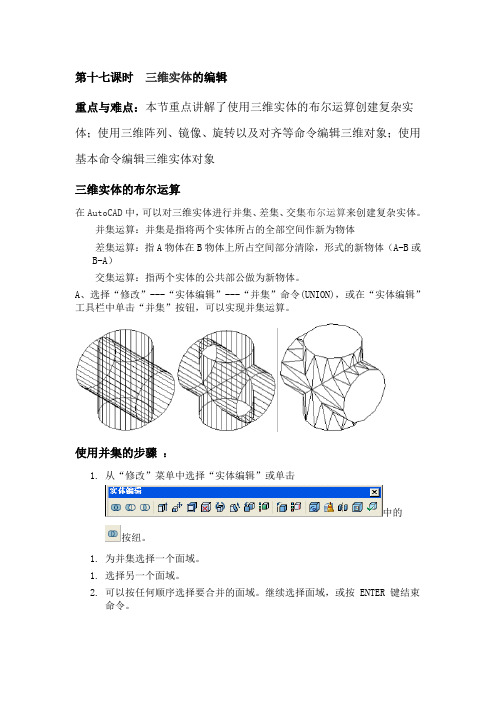
第十七课时三维实体的编辑重点与难点:本节重点讲解了使用三维实体的布尔运算创建复杂实体;使用三维阵列、镜像、旋转以及对齐等命令编辑三维对象;使用基本命令编辑三维实体对象三维实体的布尔运算在AutoCAD中,可以对三维实体进行并集、差集、交集布尔运算来创建复杂实体。
并集运算:并集是指将两个实体所占的全部空间作新为物体差集运算:指A物体在B物体上所占空间部分清除,形式的新物体(A-B或B-A)交集运算:指两个实体的公共部公做为新物体。
A、选择“修改”---“实体编辑”---“并集”命令(UNION),或在“实体编辑”工具栏中单击“并集”按钮,可以实现并集运算。
使用并集的步骤:1. 从“修改”菜单中选择“实体编辑”或单击中的按纽。
1. 为并集选择一个面域。
1. 选择另一个面域。
2. 可以按任何顺序选择要合并的面域。
继续选择面域,或按 ENTER 键结束命令。
B、选择“修改”---“实体编辑”---“差集”命令(SUBTRACT),或在“实体编辑”工具栏中单击“差集”按钮,可以实现差集运算使用差集的步骤:1. 从“修改”菜单中选择“实体编辑”或单击中的按纽。
2. 选择一个或多个要从其中减去的面域,然后按 ENTER 键。
3. 选择要减去的面域,然后按 ENTER 键。
即:已从第一个面域的面积中减去了所选定的第二个面域的面积。
C:选择“修改”---“实体编辑”---“交集”命令(INTERSECT),或在“实体编辑”工具栏中单击“交集”按钮,可以实现交集运算。
使用交集的步骤1. 从“修改”菜单中选择“实体编辑”或单击中的按纽。
1. 选择一个相交面域。
1. 选择另一个相交面域。
1. 可以按任何顺序选择面域来查找它们的交点继续选择面域,或按 ENTER键结束命令编辑三维对象在AutoCAD中,选择“修改”---“三维操作”子菜单中的命令,可以对三维空间中的对象进行阵列、镜像、旋转及对齐操作。
A、选择“修改”---“三维操作”---“三维阵列”命令(3DARRAY),可以在三维空间中使用环形阵列或矩形阵列方式复制对象。
AutoCAD机械制图实例教程第8章 三维实体编辑
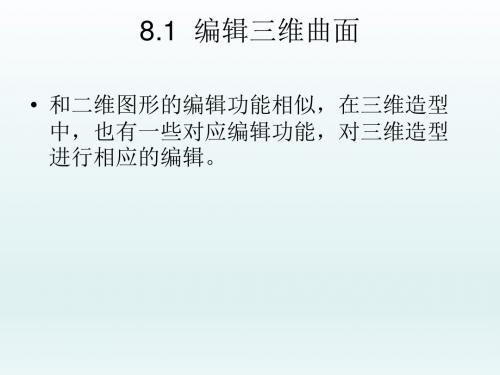
• 绘制机翼。 • 镜像出另一半机翼,将其与机身合并 。
8.4.2 附件
• • • • • • • 将图层“机身2”设置为当前如层。 将机身尾部截面,绕着X轴旋转-90°。 用窗口方式选中刚才绘制的圆拉伸。 绘制阻力伞舱舱盖。 用UCS命令将坐标系绕Y轴旋转-90°,。 绘制垂尾侧视截面轮廓线。 绘制垂尾俯视截面轮廓线。
8.3.7 复制面
• 命令行:SOLIDEDIT • 菜单栏:“修改”→“实体编辑”→“复制面” • 工具栏:实体编辑→复制面
• • • •
8.3.8 着色面 命令行:SOLIDEDIT 菜单栏:“修改”→“实体编辑”→“着色面” 工具栏:实体编辑→着色面
8.3.9 复制边
• 命令行:SOLIDEDIT • 菜单栏:“修改”→“实体编辑”→“复制边” • 工具栏:实体编辑→复制边
8.1.3 实例——手推车小轮绘制
8.1.4 对齐对象
• 命令行:ALIGN(快捷命令:AL)。 • 菜单栏:“修改”→“三维操作”→“对齐”
8.1.5 三维移动
• 命令行:3DMOVE。 • 菜单栏:“修改”→“三维操作”→“三维移 动” • 工具栏:“建模”→“三维移动”按钮
8.1.6 三维旋转
• 命令行:SOLIDEDIT • 菜单栏:修改→实体编辑→清除 • 工具栏:实体编辑→清除
8.3.14 分割
• 命令行:SOLIDEDIT • 菜单栏:“修改”→“实体编辑”→“分割” • 工具栏:实体编辑→分割
8.3.15 抽壳
• 命令行:SOLIDEDIT。 • 菜单栏:“修改”→“实体编辑”→“抽壳” • 工具栏:“实体编辑”→“抽壳”按钮
8.3.2 移动面
• 命令行:SOLIDEDIT。 • 菜单栏:“修改”→“实体编辑”→“移动面” • 工具栏:“实体编辑”→“移动面”按钮
AutoCAD 2014第7章 创建和编辑三维实体

AutoCAD 2014
1、创建底板和肋板及孔槽结构
创建底板和肋板外形轮廓
基 础 与 实 例 教 程
2020/1/8
42
AutoCAD 2014
创建圆角结构
基 础 与 实 例 教 程
2020/1/8 43
AutoCAD 2014
2、创建支撑竖板结构
创建竖板结构步骤1——正面形状
基 础 与 实 例 教 程
基 础 与 实 例 教 程
2020/1/8
19
AutoCAD 2014
在不同视图中拉伸各基本体
基 础 与 实 例 教 程
2020/1/8
20
AutoCAD 2014
移动并整合组合体
基 础 与 实 例 教 程
2020/1/8 21
AutoCAD 2014
2、组合体2
基 础 与 实 例 教 程
2020/1/8 22
轴三维实体模型
基 础 与 实 例 教 程
2020/1/8 32
AutoCAD 2014
7.2.3盘盖类零件
基 础 与 实 例 教 程
2020/1/8 33
AutoCAD 2014
创建两个面域
基 础 与 实 例 教 程
2020/1/8 34
AutoCAD 2014
使用“旋转”命令创建两个三维实体模型
2020/1/8 16
AutoCAD 2014
3、教 程
2020/1/8 17
AutoCAD 2014
7.2三维实体建模综合实例
7.2.1组合体
1、组合体1(轴承座)
基 础 与 实 例 教 程
2020/1/8
18
AutoCAD 2014
用Auto CAD三维造型技术创建相贯体及其相贯线
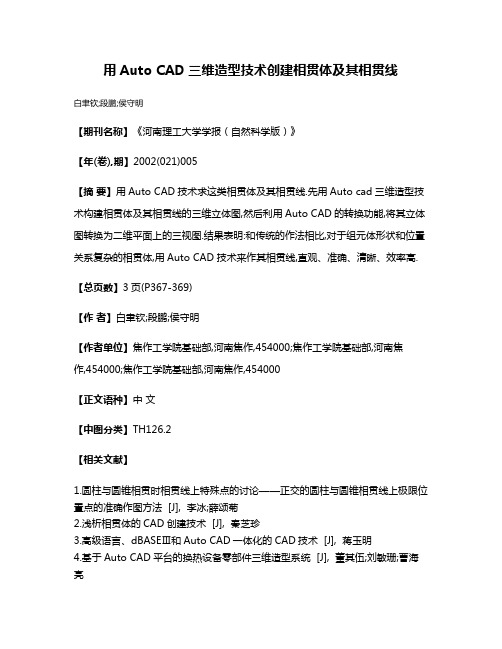
用Auto CAD三维造型技术创建相贯体及其相贯线
白聿钦;段鹏;侯守明
【期刊名称】《河南理工大学学报(自然科学版)》
【年(卷),期】2002(021)005
【摘要】用Auto CAD技术求这类相贯体及其相贯线.先用Auto cad三维造型技术构建相贯体及其相贯线的三维立体图,然后利用Auto CAD的转换功能,将其立体图转换为二维平面上的三视图.结果表明:和传统的作法相比,对于组元体形状和位置关系复杂的相贯体,用Auto CAD 技术来作其相贯线,直观、准确、清晰、效率高.【总页数】3页(P367-369)
【作者】白聿钦;段鹏;侯守明
【作者单位】焦作工学院基础部,河南焦作,454000;焦作工学院基础部,河南焦作,454000;焦作工学院基础部,河南焦作,454000
【正文语种】中文
【中图分类】TH126.2
【相关文献】
1.圆柱与圆锥相贯时相贯线上特殊点的讨论——正交的圆柱与圆锥相贯线上极限位置点的准确作图方法 [J], 李冰;薛颂菊
2.浅析相贯体的CAD创建技术 [J], 秦芝珍
3.高级语言、dBASEⅢ和Auto CAD一体化的CAD技术 [J], 蒋玉明
4.基于Auto CAD平台的换热设备零部件三维造型系统 [J], 董其伍;刘敏珊;曹海亮
5.用VBA实现Auto CAD2002参数化三维造型设计 [J], 郭志全;姚涵珍;郑盛梓;于海艳
因版权原因,仅展示原文概要,查看原文内容请购买。
用AutoCAD画立体的截交线和相贯线
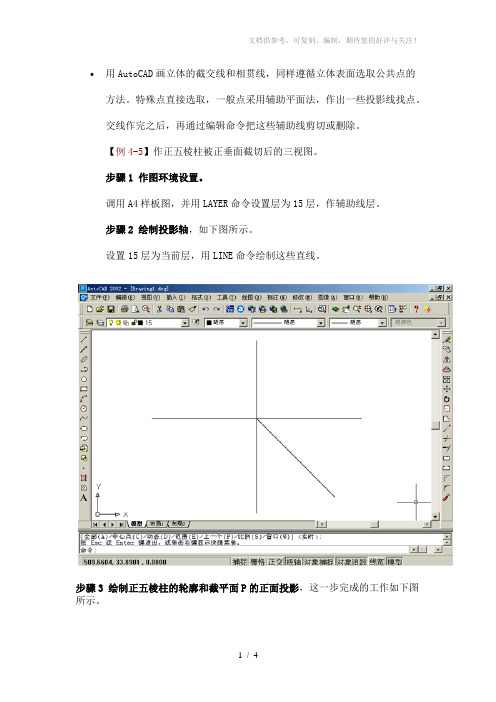
•用AutoCAD画立体的截交线和相贯线,同样遵循立体表面选取公共点的方法。
特殊点直接选取,一般点采用辅助平面法,作出一些投影线找点。
交线作完之后,再通过编辑命令把这些辅助线剪切或删除。
【例4-5】作正五棱柱被正垂面截切后的三视图。
步骤1 作图环境设置。
调用A4样板图,并用LAYER命令设置层为15层,作辅助线层。
步骤2 绘制投影轴,如下图所示。
设置15层为当前层,用LINE命令绘制这些直线。
步骤3 绘制正五棱柱的轮廓和截平面P的正面投影,这一步完成的工作如下图所示。
设置01层为当前层。
(1) 用Polygon命令绘制水平投影正五边形。
(2) 绘置五棱柱的另外两个投影。
注意,不可见棱线在04层用虚线绘制。
(3) 作截平面的正面投影,并用Trim命令修改正面投影。
步骤4 绘制截交线的水平投影和侧面投影,其结果如下图所示。
(1) 设置01层为当前层。
命令:-line指定第一点:指定下一点或[放弃(U)]:选取2点指定下一点或[放弃(U)]:选取1点指定下一点或[放弃(U)]:选取点时,应采用对象捕捉(捕捉1′点)和追踪方式作出截交线的水平投影。
(2) 设置15层为当前层。
命令:-line 指定第一点:选取1点指定下一点或[放弃(U)]:水平向右与45°辅助线的交点指定下一点或[放弃(U)]:选取1″点指定下一点或[放弃(U)]:(3) 设置01层为当前层,作出截交线的侧面投影。
命令:-line 指定第一点:选取1″点指定下一点或[放弃(U)]:选取5″点(捕捉追踪5′点)指定下一点或[放弃(U)]:选取4″点(捕捉追踪4′点)指定下一点或[放弃(U)]:选取3″点(捕捉追踪3′点)指定下一点或[放弃(U)]:步骤5 用编辑命令(Trim)修剪轮廓线,并删除(Erase)15层所有辅助线。
最终结果如下图所示。
- 1、下载文档前请自行甄别文档内容的完整性,平台不提供额外的编辑、内容补充、找答案等附加服务。
- 2、"仅部分预览"的文档,不可在线预览部分如存在完整性等问题,可反馈申请退款(可完整预览的文档不适用该条件!)。
- 3、如文档侵犯您的权益,请联系客服反馈,我们会尽快为您处理(人工客服工作时间:9:00-18:30)。
第6章组合体与相贯线各种机械零件,尽管其形状千差万别,都可以看成由若干个几何体组合而成。
由几何体组合而成的物体,称为组合体。
本章主要介绍组合体投影图的绘制和识读方法。
6.1 组合体的形体分析和组合形式6.1.1 组合体的形体分析大多数机件都可以看成由一些基本几何体(如棱柱、棱锥、圆柱、圆锥等)组合而成,这些几何体可以是完整的,也可以是经过钻孔、切槽等加工后组合而成。
在绘制机件视图时,应首先将机件分解成若干简单的组成部分,并考虑各部分的位置关系,或组合特点(相并、相交、相减),•这样使复杂的问题变得简单,•如图6-1a所示的轴承座,可以看成是凸台1、轴承2、支承板3、肋板4、底板5叠加而成。
•而1和2都是两圆柱相减所得,3是三棱柱减去圆柱而成,4是一个四棱柱与一个三棱柱叠加而成,5是四棱柱减去两个小圆柱体并倒角而成。
这种将物体分解成若干个几何体并搞清它们之间的相对位置和组合形式的方法,叫可见,画组合体的三视图时,就可采用“先分后合”的方法。
就是说,先在想象中把组合体分解成若干基本几何体,然后按其相对位置逐个地画出各个基本几何体的投影,综合起来,即得到整个组合体的视图。
6.1.2 组合体的组合形式及表面连接关系1.组合体的组合形式组合体的组合形式一般可分为叠加和切割二种。
叠加就是若干基本体按一定方式“加”在一起的结果,如图6-2所示;切割就是从一基本体中“减”去另一些基本体的结果,如图分析,也可以按切割去理解,这就应根据具体情况,以利于理解和作图为准。
2.组合体的表面连接关系组合体相邻两基本体表面之间的连接方式,分为平齐、不(1) 平齐当相邻两形体某些表面平齐时,说明此时两立体的这些表面构成同一平面,面情况,在视图上不同表面之间应有分界线隔开,如图6-6所示。
(3)相切所谓相切是指两相邻几何体的表面光滑过渡。
此时两表面无分界线,如图6-7(4)相交当两立体表面相交时,交线就是它们的分界线,图上必须画出。
相交有平面立体和平面立体相交、平面立体与曲面立体相交、曲面立体与曲面立体相交三种情况,如图6-9所示。
•平面立体与平面立体的交线实际是平面与平面相交的交线,为空间折线;平面立体与曲面立体的交线,实际是平面与曲面相交的截交线,为若干段平面曲线组成的组合截交线,以上交线已在第4章讨论过;两曲面立体相交的交线实际是两曲面立体表面的共有线,即相贯线。
下一节将专门讨论相贯线的画法。
如图6-10所示,两立体相交时,交线的投影画法、交线形状取决于两相交形体的形状、大小和它们之间的相对位置。
6.2 相贯线6.2.1 相贯线的概念及性质机件上常有立体表面彼此相交的情况,称为立体相贯,相交立体表面的交线称为相贯线,如图6-11所示。
相贯不同于两立体的简单叠加,而是一立体的侧表面全部或部分“贯入”另一立体的侧表面,因此相贯线多数情况下是三维空间的封闭线。
由于相贯立体的形状及相对位置不同,相贯线的形状也各不相同。
1.相贯线的性质(1)共有性相贯线为两表面所共有,即既在甲立体表面上又在乙立体表面上。
由共有性可知:1)相贯线不超界:相贯线的投影不可能超出任一立体的周界轮廓线。
相贯线与周界的交点是相贯线的转折点。
2)积聚性:当相贯两立体中有一立体的某个投影积聚为线时,相贯线的投影必在此积聚为线的投影上,包括圆柱面积聚为圆周、棱柱侧表面积聚为封闭折线两种情况,其它回转曲面是没有积聚性的。
(2)封闭性相贯线通常为首尾相接的封闭空间曲线,因为两表面都是有限的。
特殊情况下,相贯线也可能不封闭,如两立体部分相贯。
2.相贯线的空间形状(1)两平面立体相贯,相贯线为空间折线。
(2)平面立体与曲面立体相贯,相贯线为若干平面曲线组合的空间曲线。
(3)两曲面立体相贯,相贯线为空间曲线。
两曲面相贯时,相贯线通常为光滑的空间曲线,只在两曲面有公共切点时才出现尖点,但平面立体和曲面立体的相贯线则有较多的尖点,尖点是平面立体的棱线对曲面的穿点,见图6-9。
6.2.2 利用聚积性求相贯线当两相贯立体表面在两个投影面上分别具有聚积性时,常用此方法。
例6-1 图6-11a所示为两圆柱正贯,求其相贯线。
分析:图6-11a所示两圆柱其轴线在同一平面内,且垂直相交。
水平放置圆柱面为侧垂面,在W面的投影具有积聚性,即相贯线积聚在该投影面的投影圆周上;竖直圆柱表面为铅垂面,在H面的投影有积聚性,即相贯线积聚在该投影面的投影圆周上,可利用聚积性求相贯线。
空间形体见图6-11b所示。
作图:1.先求特殊点:图6-11c所示为先求出特殊点后再求一般点。
•由坐标值大小可知:Ⅰ、Ⅱ为最左及最右点,也是最高点。
从相贯线的性质来分析,相贯线是两立体表面的公有线,相贯线只可能在Ⅰ、Ⅱ点之间,否则将超出竖放圆柱之外。
点Ⅰ、Ⅱ又是前面半个圆柱与后面半个圆柱的分界点,也是V面投影上可见、不可见的分界点(由于前后对称,虚线与实线重合,画成粗实线)。
从W面投影可见3,4点为最低点,也是最前、最后点,又是V面投影上可见、不可见的分界点(理由这里不再详述,读者可自行分析)。
以上分析的特殊点均在回上,由H面投影可见, 相贯线在竖放圆柱的H面投影的圆周上。
于是,相贯线的两个投影已知,可根据点的投影规律找出一系列点的第三投影。
图示根据a1、b1、a2、b2及a”1、b”1、a”2、b”2点的投影,分别求得一般点a’1、b’1及a’2、b’2投影。
3.擦去作图线。
由于V面投影前半个相贯线可见,将求得之各点光滑地用粗实线连接,得图6-11d所示为两圆柱正贯时的相贯线投影。
6.2.3利用辅助平面求相贯线利用辅助平面求相贯线的原理是三面共点,即作一辅助平面分别与两相贯体表面相交,得两条截交线,它们的交点是两相贯体表面的共有点,即相贯线上的点。
采用辅助平面法时,应使所选用的辅助平面与两相贯体表面的截交线的投影是圆或直线,以便于作图。
例6-2 试求图6-12a所示的圆柱与圆锥相贯的相贯线。
1.分析:(1)图示横放圆柱的表面为侧垂面,该圆柱表面在W面的投影有积聚性,故相贯线积聚圆柱时截交线为两根直素线(平行圆柱轴线),截切圆锥时其截交线为圆。
(3)圆锥表面在H面的投影均可见,圆柱表面的H投影则为上半圆柱表面可见,下半个圆柱不可见,因此,相贯线上可见、不可见的分界点为横放圆柱上半个和下半个的分界线上之点(即最前,最后素线上之点)。
2.作图:(1)图6-12a所示圆柱与圆锥正贯,其空间情况如图6-12b所示。
在图6-12c•所示的H面投影中,横放圆柱上最高、最低素线与圆锥上最左素线之交点Ⅰ、Ⅱ的W投影1"、2"及V面投影1’、2’为V面上前半个交线与后半个交线的分界点, Ⅰ点为最高点,Ⅱ点为最低点,也为最左点,1,2水平投影直接可求,又从W面投影可见:Ⅲ、Ⅳ点为H面投影的交线上可见与不可见之分界点(是圆柱上最前、最后素线上的点);通过W面投影中圆柱积聚圆的圆心向圆锥最前或最后素线作垂线与圆弧相交之点投影5"、6"求得空间点Ⅴ、Ⅵ的W面投影。
包含点Ⅲ、Ⅳ、Ⅴ、Ⅵ作水平辅助平面R1、R2的迹线R1v、R2v、R1w、R2w与圆锥和圆柱相交,分别作出其截交线圆和直素线的交点得H投影,再求作V面投影,同法可求一般点。
(2)根据可见性,•将可见点及不可见点分别用粗实线及虚线顺次光滑连接,•得图6-12d 即为所求之相贯线的投影。
6.2.4 相贯线的特殊情况一般情况下相贯线是一条封闭的空间曲线,但有时它可能退化为一条平面曲线。
如图6-14a所示,相贯两圆柱的直径相等且轴线相交,•它们的相贯线退化为平面曲线—椭圆。
当它们的轴线都平行于某投影面时,相贯线在该投影面上的投影积聚成一条直线,如图6-13a 所示。
1.常见的几种相贯线特殊情况:(1)在两圆柱正贯的情况下,当竖放小圆柱直径加大时两圆柱上相贯线的最低点位置就随竖放圆柱直径加大而越往下移。
故竖放小圆柱就往大圆柱里贯得越多,至两圆柱直径相等时,相贯线的投影如图6-13a所示;当两圆柱中竖放小圆柱为穿孔时,其相贯线的形状如图6-13b所示,其求法相同于两实圆柱相贯线的求法;当两圆柱均为空心圆柱时,其相贯线的投影形状如图6-13c中虚线所示,可见该两空心圆柱相贯线求法与两实圆柱相贯的相贯线(2)球与任意回转体表面相交,只要球心位于该回转体的轴线上,其相贯线就是一-平面曲线—-圆,并且该圆所在的平面与回转体的轴线垂直。
当回转体的轴线平行于某投影面时,相贯线的该投影面上的投影积聚成一直线段,如图6-13e、d、f所示。
(3)任意两个回转面相贯,只要它们的轴线相交且有公共的内切球,则相贯线由空间曲线退化为平面曲线—-椭圆。
当它们的轴线都平行于某投影面时,相贯线在该投影面上的投影积聚成一直线段。
图6-14a所示的为两圆柱相贯,它们的轴线相交,同时平行于正面,且有公共的内切球,其相贯线是两个椭圆,椭圆的正面投影积聚为两圆柱轮廓线交点的连线。
图6-14b、图6-14c所示的是一圆柱和一圆锥相贯,它们的轴线相交,且都平行于正面,有公共的内切球,其相贯线也是两个椭圆,椭圆的正面投影也积聚为两立体轮廓线交点的连线,但相贯线的俯视图是没有积聚性的,仍为两个椭圆。
(3)两轴线平行的圆柱体相交,交线是两直素线,如图6-14d所示。
相贯线的形状与参与相贯的两基本形体表面的性质、相对位置、尺寸大小有关。
表6-1、表6-2说明了参与相贯的两立体表面的性质不同,相贯线的形状也不一样,参与相贯的两立体表面的性质相同,但两立体的相对位置不同,相贯线的形状也不一样,以及参与相贯的两立体表面的性质相同,两立体的相对位置也相同,但两立体的尺寸大小不同,则相贯线的形状也不一样。
时,其相贯线可以用圆弧代替,圆弧的半径为大圆柱直径的一半,圆心在小圆柱体的轴线上。
相贯线也可以采用国家标准GB/T16675----1996推荐的近似画法,如图6-15c所示。
6.2.6 过渡线由于设计、工艺上的要求,在机件的表面相交处,常常用铸造圆角或锻造圆角进行过渡,而使机件表面的交线变得不明显,我们把这种不明显的交线称为过渡线。
为了区别相邻表面需画出过渡线,它与相贯线形状相同,只是在圆角处断开。
常见的过渡线及其画法如图6-166.3 组合体三视图的画法下面以图6-17为例,说明画组合体三视图的方法和步骤。
画图之前,首先应对组合体进行形体分析,看此组合体是由哪些基本体通过叠加或切割组合而成,亦或是这两种方式的组合。
分析各基本体的形状及它们的相互位置关系以及相邻两基本体分界线的特点,然后再来考虑视图的选择。
1.选择主视图的投影方向主视图应能明显地反映出物体形状的主要特证,同时还要考虑到物体的正常位置,并力求使组合体上的主要平面和投影面平行,以便使投影获得实形。
同时还应考虑到使其它两个视图上的虚线尽量地少。
